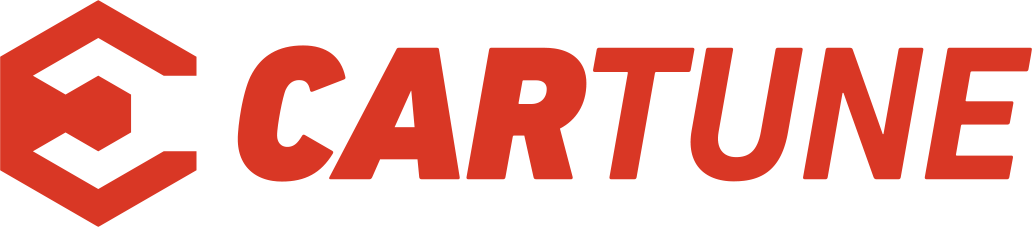3シリーズ ツーリングのBMW・ツーリング・G21・LCI・コーディングに関するカスタム事例
2024年10月19日 23時24分
BimmerCode用のアダプタをBluetoothタイプからSMART BIMMER ENET Wi-Fiへ買い替え。
2023 G21 LCI iDrive 8コーディング作業です。フルバージョンを購入済みのBimmerCodeアプリを使用。
雨なので作業中の写真が無くて失礼します。
今回、BimmerCode 用のアダプタをBluetooth タイプからSMART BIMMER ENET Wi-Fiに買い替え。本日日中にコーディング作業を行う予定でしたが先程20:00頃にようやくアダプタが到着。
明日ゆっくり作業するつもりでしたが、我慢が出来ずw….そぼ降る雨の中作業を行ってきました。
BimmerCode 日本オフィシャルサポートからは、iDrive 8(MGU)搭載車においては、コーディングは可能ですが、「インスツルメントクラスタとヘッドユニットにはアクセスできません」と開発者より報告を受けております。との事でした。
私のコーディング内容は可能なそうですので取り急ぎ以下のコーディングを実行し、動作の確認を行ないました。
——————-
▪️エンジン作動中ドアロック時のホーン
エンジン作動中ドアロック時に鳴るホーンを無効化。
▪️オート スタート ストップ機能メモリ
前回使用したオート スタート ストップ機能設定の保存を有効化。
▪️オートミラーチルト角度
リバース連動助手席側ミラー チルト角度変更。
Wi-Fiタイプ、読み書き速いですね!
作業は以下。
G系の車種の場合は、診断モードにする必要があります(診断モードにするためにはブレーキやクラッチペダルを踏まずに、スタートボタンを素早く続けて3回押します)
車の運転席側の足元にあるOBD2ポートにアダプタを挿し込みます。
iOSデバイスの機内モードを有効にします。
iOSデバイスのBluetoothをオフにします。
iOSデバイスのWi-Fiをオンにします。
iOSの設定でCarPlayを無効にします(「設定」>「一般」>「CarPlay」>自分の車を選択>「CarPlay」を無効にする)。
iOSのWi-Fi設定を開き、アダプタのネットワークに接続します。(パスワードは箱に記載があります)
iOSデバイスとアダプタをできる限り近づけます。
BimmerCodeアプリを開き、接続からENET Wi-Fiを選択、その後車種を選択し読み込みます。
BimmerCodeアプリ内の希望の項目の有効、無効、数値を書き換えたら「コード」を選択し書き込みコーディング完了を待ちます。
完了したら、BimmerCodeアプリから解除して車の電源を落とし、アダプタを抜き取ります。
そしてエンジンを始動して各項目が反映されているかチェックしたら完了!